windows10系統(tǒng)下將時間設(shè)置成12小時制顯示的方法
更新日期:2024-03-23 00:14:42
來源:投稿
有位用戶在升級win10正式版后,覺得系統(tǒng)默認的12小時時間顯示模式看的很不習(xí)慣,因此就把它改成了24小時制顯示。可是現(xiàn)在,該用戶又想要把它改回12小時制顯示。這該如何操作呢?下面,小編就向大家分享windows10系統(tǒng)下將時間設(shè)置成12小時制顯示的具體方法。
具體方法如下:
1、點擊開始,進入“設(shè)置”。
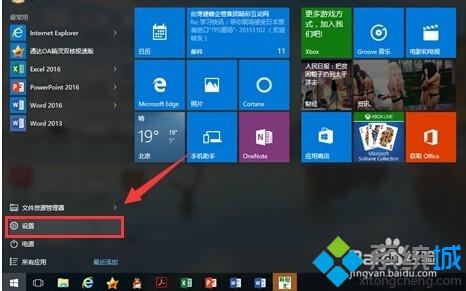
2、選擇“時間和言語”。
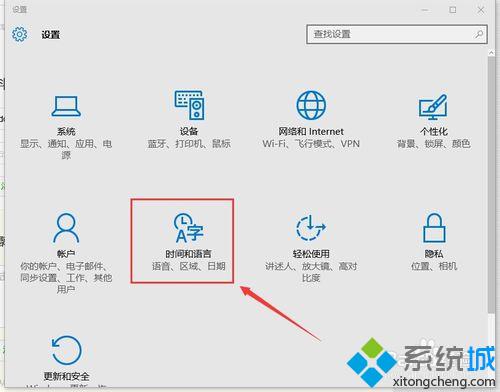
3、在時間和言語中選擇“日期和時間”,在相關(guān)設(shè)置中點擊“其它日期、時間和區(qū)域設(shè)置”。
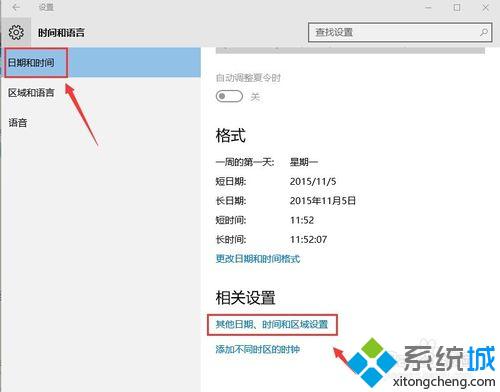
4、在日期和時間下選擇“設(shè)置時間和日期”。

5、在日期和時間面板中選擇并點擊“更改日期和時間”。
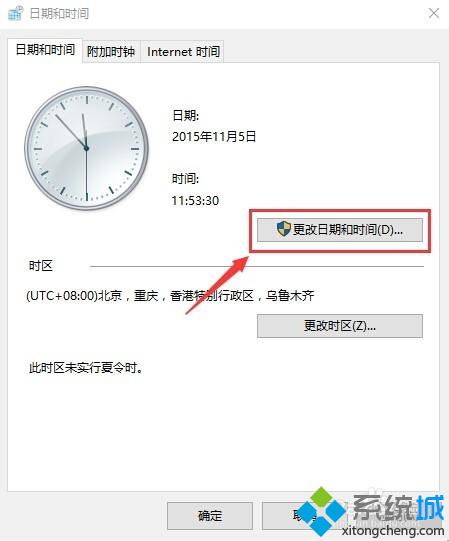
6、在日期和時間設(shè)置中點擊“更改日歷設(shè)置”。
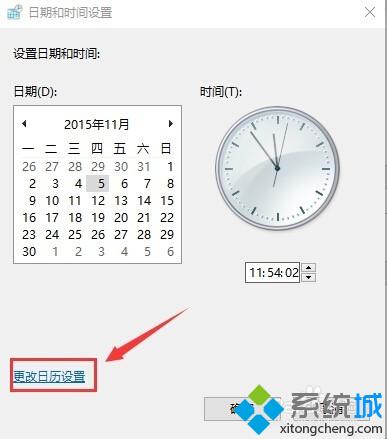
7、在自定義格式中選擇“時間”,并將時間格式設(shè)置成,短時間為“tt h:mm”,長時間為“tt h:mm:ss”,點擊確定,再點擊“應(yīng)用”后退出。
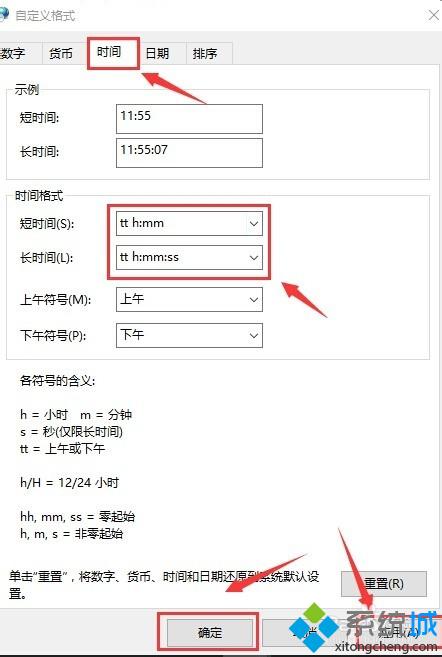
windows10系統(tǒng)下將時間設(shè)置成12小時制顯示的方法就介紹到這里了。有需要的用戶,不妨按照系統(tǒng)小編的方法操作看看吧!想要了解更多win10系統(tǒng)相關(guān)資訊或windows10正式版下載信息的話,請時刻關(guān)注系統(tǒng)。
相關(guān)推薦:
- monterey12.1正式版無法檢測更新詳情0次
- zui13更新計劃詳細介紹0次
- 優(yōu)麒麟u盤安裝詳細教程0次
- 優(yōu)麒麟和銀河麒麟?yún)^(qū)別詳細介紹0次
- monterey屏幕鏡像使用教程0次
- monterey關(guān)閉sip教程0次
- 優(yōu)麒麟操作系統(tǒng)詳細評測0次
- monterey支持多設(shè)備互動嗎詳情0次
- 優(yōu)麒麟中文設(shè)置教程0次
- monterey和bigsur區(qū)別詳細介紹0次
周
月











